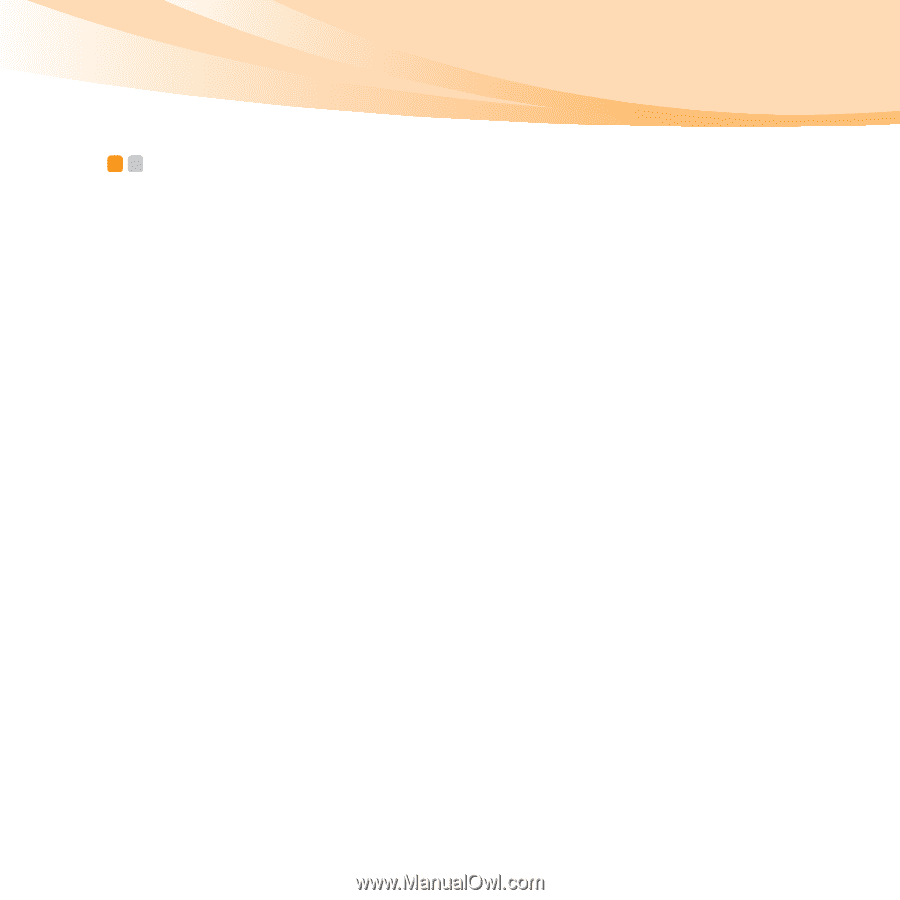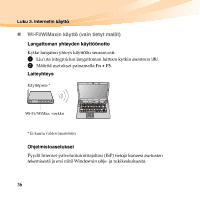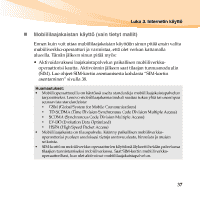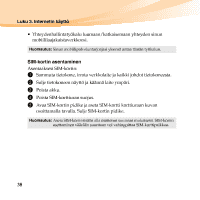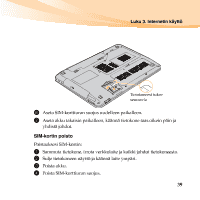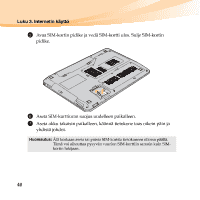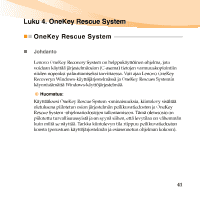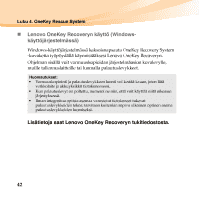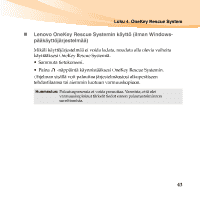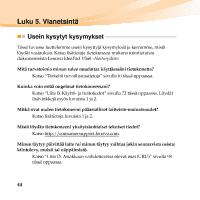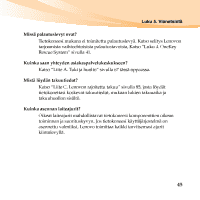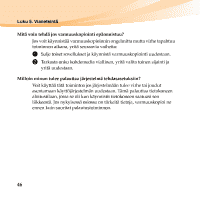Lenovo IdeaPad Y560 Lenovo IdeaPad Y560 Käyttöopas V1.0 - Page 55
Lenovo IdeaPad Y560 Manual
 |
View all Lenovo IdeaPad Y560 manuals
Add to My Manuals
Save this manual to your list of manuals |
Page 55 highlights
Luku 5. Vianetsintä Näyttö tyhjenee tietokoneen ollessa päällä. • Näytönsäästäjä tai virranhallinta saattaa olla käynnistynyt. Kokeile jotain seuraavista toimenpiteistä sammuttaaksesi näytönsäästäjän tai herättääksesi tietokoneen lepo- tai horrostilasta: - Kosketa kosketuslevyä. - Paina mitä tahansa näppäimistön painiketta. - Paina virtapainiketta. - Paina Fn+F2 vahvistaaksesi, onko LCD-näyttö pois päältä. Grafiikkaprosessoriyksikön (GPU) vaihtoon liittyvät ongelmat Napsauttaessani hiiren oikealla painikkeella työpöytää Määritä vaihdettava grafiikka -vaihtoehto ei ole ponnahdusvalikossa. Tai kun liu'utan ja vapautan GPU-kytkimen tietokoneen etureunassa, vaihdettavan grafiikan dialogi-ikkuna ei ilmesty näkyviin. Näyttö jää mustaksi, kun yritän vaihtaa GPU:ta. • Tarkasta grafiikkalaitteen asetukset BIOS Setup Utilityssä (BIOS-asetusohjelma). Siirrä kursori BIOS Setup Utilityn (BIOS-asetusohjelma) kohtaan Configuration (Kokoonpano) ja varmista, etta Switchable Graphics (Vaihdettava grafiikka) vaihtoehto on aktiivinen kohdassa Graphics Device (Grafiikkalaite). Tarkista käyttämäsi käyttöjärjestelmä. Vaihdettavan grafiikan teknologia on tällä hetkellä saatavissa vain Windows Vistaan ja Windows 7:ään. Varmista, että tietokoneesi ei ole käyttämässä Direct3D-erikoistilaa tai OpenGL-sovellusta. Jos tietokoneesi on käyttämässä toista yllä mainittua sovellusta, lopeta sovellus ennen GPU:n vaihtoa. • • 48